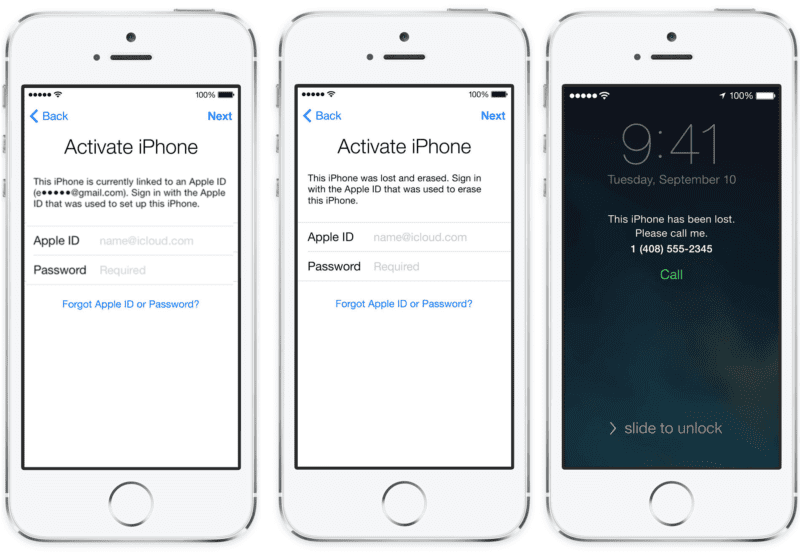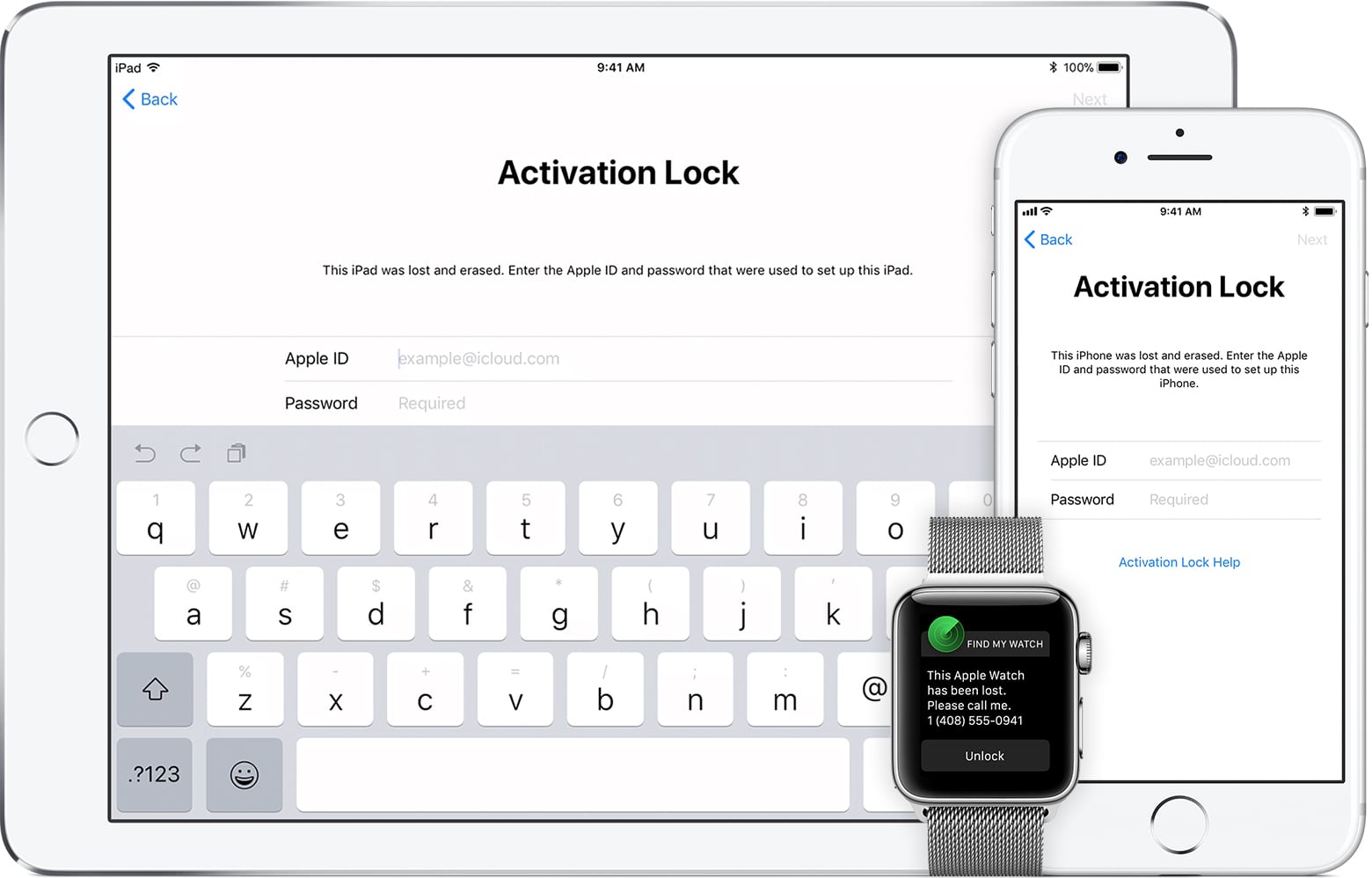Pokiaľ vaše zariadenie niekto ukradne, Activation Lock (Zámok aktivácie) udrží vaše informácie v bezpečí a zároveň sťaží komukoľvek vaše zariadenie používať, alebo ho predať.
Activation Lock (Zámok aktivácie)
Find My iPhone obsahuje Zámok aktivácie – funkciu, ktorá je navrhnutá tak, aby zabránila komukoľvek používať iPhone, iPad, iPod Touch alebo Apple Watch, pokiaľ je zariadenie stratené alebo ukradnuté.
Zámok aktivácie pomáha udržať vaše zariadenie v bezpečí, aj keď je v zlých rukách. Táto funkcia taktiež zvyšuje šancu, že sa zariadenie vráti späť majiteľovi. Dokonca aj keď svoje zariadenie vymažete na diaľku, Zámok aktivácie bude pokračovať v ochrane proti následnému použitiu zariadenia bez vášho súhlasu. Jediné čo treba, je mať zapnutú službu Find My iPhone a pamätať si vaše Apple ID a heslo. (Od watchOS 2 a vyššie je možné použiť Zámok aktivácie aj na Apple Watch)
Ako to funguje?
Keď sa zapne funkcia Find My iPhone na iPhone, iPade alebo iPode Touch, vaše Apple ID sa bezpečne uloží na aktivačných serveroch Apple a prepojí vaše Apple ID so zariadením. Od tej chvíle je vaše heslo Apple ID alebo kód zariadenia potrebný pre vypnutie funkcie Nájsť Môj iPhone, vymazanie zariadenia, prípadne reaktiváciu a opätovné používanie zariadenia. Zámok aktivácie sa automaticky zapne akonáhle si nastavíte službu Find My iPhone.
Ak je vaše zariadenie stratené alebo odcudzené
Ak ste niekde nechali vaše zariadenie, prípadne máte podozrenie, že bolo ukradnuté, mali by ste svoje zariadenie pomocou Find My iPhone dať čo najskôr do režimu Stratený.
Mód stratený zamkne vašu obrazovku kódom a umožní vám zobraziť vami vytvorenú správu s vaším telefónnym číslom pre urýchlenie vrátenia zariadenia. Vaše zariadenie môžete aj na diaľku vymazať. Vami vytvorené správa sa ale bude naďalej zobrazovať na obrazovke.
Pokým Zámok aktivácie pracuje na pozadí, aby tak sťažil použitie prípadne predaj vášho zariadenia, Mód stratený indikuje nálezcovi, že zariadenie stále patrí vám a nemôže byť reaktivované bez vášho hesla.
Ak zabudnete vaše Apple ID alebo heslo
Vaše Apple ID je kľúčom pre prihlásenie sa do všetkých služieb Apple. Štandardne je Apple ID vaša emailová adresa. Pokiaľ ste zabudli vaše Apple ID, Apple vám pomôže ho nájsť.
Ak zabudnete heslo, môžete si ho resetovať na vašich zariadeniach alebo na stránkach Apple ID.
Skontrolujte si zámok aktivácie, ak kupujete produkt Apple z druhej ruky
Pokiaľ si idete kúpiť iPhone, iPad alebo iPod Touch od niekoho iného než je Apple alebo Apple certifikovaný predajca, uistite sa, že je zariadenie uvedené do továrenského režimu (teda nie je prepojené s Apple ID predchádzajúceho užívateľa). Taktiež sa spýtajte predajcu, či je Zámok aktivácie vypnutý. Následne postupujte takto:
- Zapnite zariadenie a odomknite obrazovku.
- Pokiaľ sa zobrazí Uzamknutá obrazovka alebo domovská obrazovka, zariadenie nebolo uvedené do továrenského režimu. Požiadajte predajcu, aby zariadenie uviedol do továrenských nastavení. (Nastavenia -> Všeobecné -> Resetovať -> Vymazať všetok obsah a nastavenia). Nepreberajte žiadny použitý iPhone, iPad či iPod Touch bez vymazania a uvedenia zariadenia do továrenského módu.
- Začnite s procesom nastavovania zariadenia.
- Pokiaľ bolo nutné vložiť Apple ID predchádzajúceho majiteľa znamená to, že zariadenie je stále prepojené s účtom predchádzajúceho vlastníka. Vráťte zariadenie späť predajcovi a vyžiadajte si zadanie hesla. Ak nie je predajca osobne prítomný, požiadajte ho, aby zariadenie odstránil zo svojho účtu na icloud.com/find. Znova, nepreberajte žiadny použitý iPhone, iPad či iPod Touch bez vymazania účtu predchádzajúceho vlastníka.
Predtým, ako predáte zariadenie
V iOS 10.3 alebo vyššie:
- Otvorte Nastavenia -> Vaše meno
- Zíďte nižšie a kliknite na Odhlásiť sa
- Vložte vaše Apple ID a heslo a kliknite na Vypnúť
- Vráťte sa do nastavení
- Navigujte do Všeobecné -> Resetovať -> Vymazať všetok obsah a nastavenia
V iOS 10.2 alebo nižšie:
- Otvorte Nastavenia -> iCloud
- Zíďte nižšie a kliknite na Odhlásiť sa -> Odhlásiť sa
- Zvoľte Vymazať z môjho iPhonu a vložte heslo
- Vráťte sa do nastavení
- Otvorte Všeobecné -> Resetovať -> Vymazať všetok obsah a nastaveni